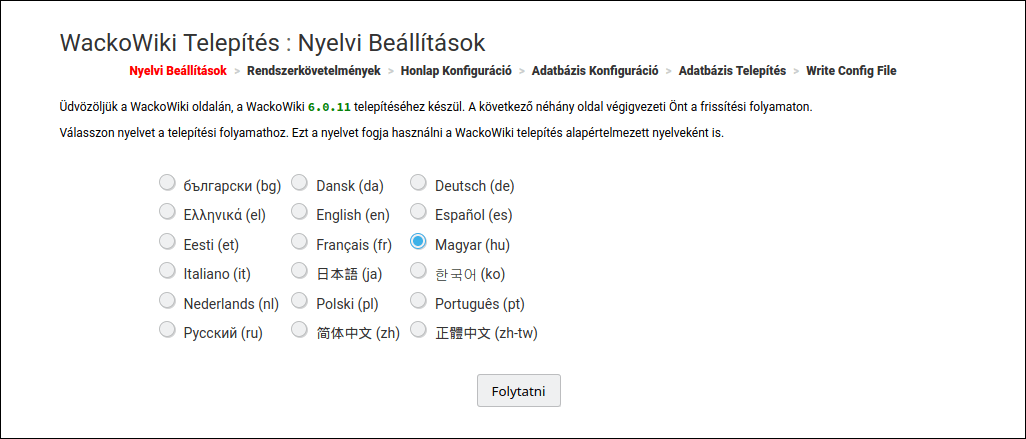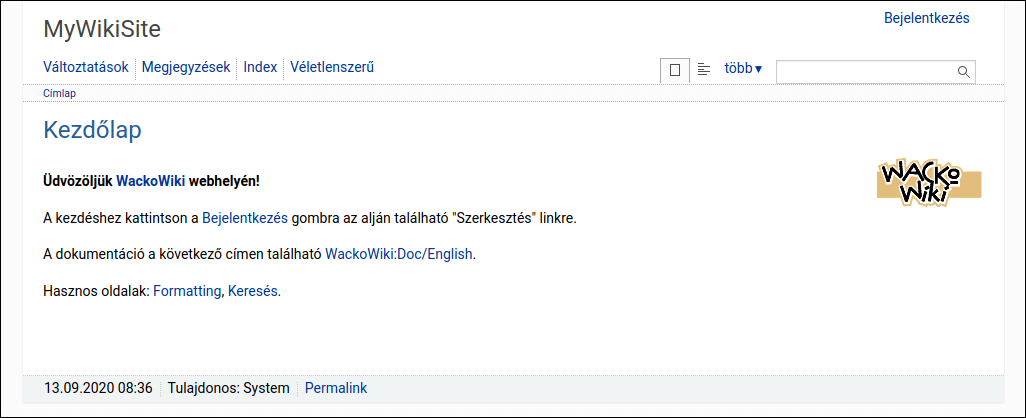WackoWiki bemutató és telepítési útmutató
A wiki rendszer egy olyan interneten (böngészőből) elérhető felület, mely segítségével a látogatók egyszerű olvasóból szerkesztővé is válhatnak. A rendszer oldalai mindenki számára szerkeszthetőek és olvashatóak, így a valaki által megkezdett leírást, cikket vagy egyéb publikációt a többiek kiegészíthetik, tökéletesíthetik. Mivel az egész lap módosítható, elvileg a wiki segítségével – ha az adott témának elég nagy és aktív, normális írásokra képes tagjai vannak – egy nagyon dinamikusan fejlődő, gyorsan átlátható lapot lehet létrehozni, mely a gyakori frissítéseknek köszönhetően mindig naprakész információval szolgál 1-1 témában.
Az oldalak szerkesztését rendkívüli módon megkönnyíti, hogy elég csak az oldal tartalmába duplán kattintani az egérrel, és máris módosíthatod a szöveget. Menteni a “store” gombbal lehet, illetve mentés előtt a “view” segítségével akár ellenőrizhető is amit csináltál.
A tartalom formázása nem a szokásos HTML segítségével történik, saját leírónyelve van. Ennek használata nagyon egyszerű, jóval gyorsabb mint a HTML-é, mondanék pár példát részletesebben itt megtalálod a formázásokat
**bold** - vastagon szedett szöveg //italic// - dőlt betűvel szedett szöveg --strikethrough-- // áthúzott szöveg >>centered<< - középre igazított szöveg
Az ismertetőt egy rövid leírással folytatnám a Magyar Wikipediából:
“Egy WikiWikiWeb lehetővé teszi olyan interneten elérhető dokumentumok létrehozását, melyeket egymással közreműködő emberek tudnak létrehozni és fejleszteni egy egyszerű leíró nyelv segítségével, és ezen lapok egyszerű web-böngészővel megtekinthetőek vagy szerkeszthetőek. Mivel a legtöbb wiki web alapú, ezért a “wiki” szóval általában a “WikiWikiWeb”-ekre gondolunk. Az egyes lapok neve “wikilap”, míg a teljes, kereszthivatkozásokkal teli laphalmazt “a wiki”-nek nevezzük.
A “wiki wiki” hawaii nyelven “gyorsat” jelent, és a lapok létrehozásának és javításának gyorsasága a wiki technológia egyik legfontosabb jellemzője. Általában a módosításokat nem ellenőrzi senki megjelenésük előtt, és a legtöbb wiki vagy mindenki számára nyitott, vagy pedig egy nagyobb, az adott wikiben regisztrált közösség számára. A legtöbb esetben még a regisztráció sem szükséges.”
1. Kiválasztott
- wikinevek közti space
- lehet oldalakat törölni
- Print és LibreOffice nézet
- a felhasználók csoportokba rendezhetők
- egyes oldalak figyeltetése (volt-e módosítás)
- táblázatot is lehet használni
- stb….
Ha idáig eljutottál és szeretnéd kipróbálni:
honlap: https://wackowiki.org
letöltés: Download
2. Telepítése
- telepítés előtt szükséges, hogy megfelelő tárhellyel rendelkezz, amin lehet PHP-t és MySQL-t használni. Ha nem saját gépen és nem fizetős tárhelyen szeretnéd kipróbálni a cuccot, ajánlani tudom a www.srv.hu ingyenes tárhelyszolgáltatót, ahol tökéletesen működik a wackowiki.
- A letöltött csomagot (wacko.r6.1.10.zip) csomagold ki a gépeden egy könyvtárba, majd a benne található “wacko” könyvtárban található tartalmat töltsd fel a tárhelyre FTP kliens segítségéve (kicsomagolva is csak 2.1 MiB). A feltöltendő tartalom:
_cache action admin class config doc file formatter handler image js lang lib setup theme xml .htaccess index.php
- WackoWiki telepítés – 1. ablak (nyelv kiválasztása)
- WackoWiki telepítés – 2. ablak (adatbázis beállítása)
2.1. Database Configuration
MySQL host: localhost
A MySQL szerver host-ja, általában localhost
MySQL database: wacko
az adatbázis neve, ahova importálhatja az adatokat. Fontos, hogy az adatbázisnak már meg kell lennie, nem az install script fogja létrehozni. Ingyenes tárhelyen ez általában megegyezik a regisztrált neveddel
MySQL user name: dummy
MySQL password: *******************
A MySQL adatbázishoz szükséges nevet és jelszót kell ide beírni. A név legtöbb esetben megegyezik a regisztrált neveddel.
Table prefix: wacko_
A “table prefix”-t (tábla előtagot) akkor fontos megadni, ha az adatázisba már más cuccokat is telepítettél. Hagyd az alapértelmezett “wacko_”-n.
2.2. Site Configuration
Egy szó akkor lesz wikinév (WikiName), ha legalább 2 betűje nagy, míg a többi kicsi. Persze ezt lehet variálni is, de a 2 a minimum. Pl. a HomePage is egy wikinév, meg a KuKuCska is az lesz.
Your WackoWiki's name: HowTo
A wackowiki lapod neve, wikinévnek kell lennie.
Home page: HonLap
A honlap neve, szintén wikinevet kell megadni.
Meta Keywords: howto, leírások, wackowiki, telepítés
Meta Description: a tutorial.hu-n található wackowiki leírás bemutatója
META kulcsszavak és leírás, bekerülnek a header-be.
2.3. Administrative account configuration
Admin name: WikiAdmin
Add meg az admin nevét, wikinevet kell megadni
Enter password: ************
Repeat password: ************
Add meg az admin hozzáférés jelszavát (14-nél több karakter legyen), majd ismételd meg ellenőrzésképpen
Email: webmaster@example.com
Add meg az admin emailcímét.
2.4. URL Configuration
Base URL: http://example.com/wiki/
Ha most először telepíted a wackowiki-t, az installer script megpróbálja helyesen kitölteni ezt a részt. Úgy tapasztaltam mindig jól csinálja meg, így inkább hagyd úgy ahogy látod.
Rewrite Mode: Enabled (nincs pipa, tehát opció kikacsolva)
Csak akkor kapcsold be, ha meggyőződtél róla hogy a szerver tudja az “URL rewrite”-t
- WackoWiki telepítés – 3. ablak (ellenőrzés, teszt)
Itt fut le az ellenőrzés, mindent jól adtál-e meg. Ha itt bármi mást látsz mint OK, akkor vmi probléma van. Az OK-k után beírom zárójelbe, mit is ellenőrzött az installálás során
2.5. Testing Configuration
Testing MySQL connection settings... OK (MySQL kapcsolat ellenőrzése) Looking for database... OK (létezik-e az adatbázis) Installing Stuff Creating page table... OK (táblák létrehozása) Creating revision table... OK (revision tábla létrehozása) Creating ACL table... OK (ACL tábla létrehozása) Creating link tracking table... OK (link tracking tábla létrehozása) Creating referrer table... OK (referrer tábla létrehozása) Creating user table... OK (user tábla létrehozása) Creating watch table... OK (watch tábla létrehozása) Adding admin user... OK (admin felhasználó) Adding some page... OK (néhány oldal hozzáadása)
A következő lépésben az installer megpróbálja frissíteni a “config/config.php” fájl tartalmát, hogy elmentse a bállításokat. Bizonyosodj meg róla, hogy ez a fájl a szerveren írható (CHMOD 664 vagy 755), különben kézzel kell majd módosítanod a tartalmát.
… és most itt egy kis saját megjegyzés jön, ugyanis a fenti 2 mondat kicsit megtévesztő szerintem (de ez fog megjelenni a képernyőn). Én nem találtam ilyen nevű php fájlt az install csomagban, úgyhogy értelemszerűen CHMOD-t sem tudsz majd módosítani rajta. Ettől függetlenül rányomtam a “continue” gombra és íme a képernyő amit kidobott: wackowiki install közbeni üzenet (printscreen)
Nem kell megijedni, nincs semmi gond. Mindössze annyi lesz a teendőd, hogy a képernyőn látható konfigurációs beállításokat másold ki vágólapra (copy/paste), majd a wackowiki telepítésed gyökérkönyvtárába tedd be “config/config.php” néven.
Vagy egy másik megoldás, ha egy ilyen nevű fájlt már előbb beteszel a gyökérkönyvtárba (vagy akár most is beteheted, ott a “Try Again” gomb), persze a CHMOD-t ne felejtsd el 755-re tenni. :)
A rövid kitérő után folytassuk a telepítést. :) Illetve nincs is mit folytatni, mert tulajdonképpen készen is vagy. Én betettem utólag egy üres “config/config.php” fájlt és nyomtam egy “Try Again” gombot, az eredménye ez lett:
- WackoWiki telepítés – 4. ablak (config fájl beállítása)
Writing configuration Writing configuration file config.php... OK That's all! You can now return to your WackoWiki site.
Tehát a telepítés sikerült, mehetek megnézni a főlapot: http://example.com/wiki/
- Telepítés után a “config/config.php” fájlod CHMOD-ját tedd vissza 644-re, és a “setup” könyvtáradat is törölheted.
3. Birtokba vétele
Bár annak ellenére, hogy a wiki eredeti célja egész közösségek számára felületet biztosítani ahol mindenki olvashatja és szerkesztheti a tartalmat, megoldható minden különösebb gond nélkül, hogy mintegy személyes honlapként működjön, ahol csak Neked van írási jogod, mások max olvashatják a tartalmat.
Ehhez 2 fontos dolgot kell megtenned. Egyrészt a már létező lapok jogosultságát át kell állítani (persze deafult telepítés után nincs sok belőle, úgyhogy ez nem lesz nehéz), illetve az újonnan létrehozott lapok alapértelmezett tulajdonságait kell módosítani.
Minden egyes wiki oldalon beállítható, hogy ki legyen a tulajdonos (owner), illetve a tulajdonos meghatározhatja az “edit ACLs” linkre kattintva, hogy ki milyen jogokkal férhet hozzá az adott oldalhoz. Könnyen észreveszed ha az adott oldalnak még nem Te vagy a tulajdonosa, mert ilyenkor egy “Take Ownership” link látszódik csak, amire rá kell kattintanod. Ezután fog meg fog jelenni a “You are the owner of this page.” szöveg (tehát hogy te vagy az a tulajdonos), illetve láthatóvá válik az “Edit ACLs” link.
- Read ACL: olvasási jog (alapértelmezetten egy csillag jelöli
*, hogy mindenki hozzáfér) - Write ACL: írási jog (alapértelmezetten egy csillag jelöli
$, hogy mindenki szerkesztheti) - Comment ACL: (alapértelmezetten egy csillag jelöli
$, hogy mindenki írhat comment-t) - Create ACL: (alapértelmezés szerint a
$dollárjel azt jelzi, hogy minden regisztrált felhasználó képes oldalakat létrehozni) - Upload ACL: (alapértelmezés szerint az
Adminsazt állítja, hogy csak a rendszergazdák tölthetnek fel fájlokat)
Ha pl. azt akarod, hogy csak Te tudd szerkeszteni az oldalt, mások pedig legfeljebb olvashassák, akkor állítsd be így a fentieket (persze a saját neveddel behelyettesítve)
Read ACL: * Write ACL: WikiAdmin Comment ACL: WikiAdmin Create ACL: WikiAdmin Upload ACL: WikiAdmin
A fenti módszerrel állítsd át az oldalak jogosultságait ahol szükséges, majd nyisd meg a “config/config.php“-t szerkesztésre, és keresd meg az alábbi részt:
'default_read_acl' => '*', 'default_write_acl' => '$', 'default_comment_acl' => '$', 'default_create_acl' => '$', 'default_upload_acl' => 'WikiAdmin',
Ezek módosításával tudod szabályozni, hogy az újonnan létrehozott oldalak milyen default jogosultságokkal rendelkezzenek.
Továbbra is azt szem előtt tartva, hogy csak Te akarod szerkeszteni a lapot és más csak olvashassa, írd át az adatokat így:
'default_read_acl' => '*', 'default_write_acl' => 'WikiAdmin', 'default_comment_acl' => 'WikiAdmin', 'default_create_acl' => 'WikiAdmin', 'default_upload_acl' => 'WikiAdmin',
Így az összes újonnan létrehozott lapot csak Te tudod szerkeszteni.
4. Testreszabása
4.1. Magyar ékezetek
Unicode teszt: árvíztűrő tükörfúrógép
4.2. Kinézet
Telepítéskor 2 theme-t kapunk a leltöltött csomagban (“themes” könyvtár), az egyik a “default“, a másik a “tabs“. Ha módosítani akarod az alapértelmezett kinézetet, a “config/config.php” fájlban teheted meg az alábbi sor módosításával:
18. sor
'theme' => 'default',
módosítsd erre:
'theme' => 'tabs',
Persze saját theme-t is készíthetsz a lapodhoz, ehhez célszerű az egyik theme-t könyvtárából egy másolatot csinálni, nevezd át vmi “lapomnevetheme” névre és módosítsd a benne lévő fájlokat.
4.3. Nyelv
Nyelvek terén nincs nagy választék, 3 elérhető: német, angol és orosz.
Ha szeretnéd magyarul használni a lapot, kénytelen leszel lefordítani az egyik nyelvi fájlt vagy megvárni, míg megteszi ezt vki helyetted. Mivel nem hosszú 1-1 ilyen fájl, javaslom fuss neki és ha már megvan, légyszi küldd el nekem is, publikálnám (persze a Te neveddel mint fordító :D)
A wackowiki rendszer további beállításait, lehetőségeit a honlapjukon megnézheted: